对于大部分的安卓手机用机用户们而言,如果一款手机后期不刷机的话,那基本上没有什么乐趣,而安卓手机也正是因为系统的开放性获得了很多的粉丝。但是对于一些新手们而言,有些用户们在初次接触刷机的时候根本就不知道该怎么去操作,有哪些步骤。针对这部分用户们,今天查字典教程网小编就来和大家分享下魅族MX5怎么recovery模式,本文为大家总结了详细的魅族MX5 recovery教程,一起来看看吧。
准备工作:
1、手机打开USB调试,然后正常连接电脑即可。
2、电脑安装刷机精灵,获取ROOT权限。
3、下载魅族MX5 recovery.img文件。
4、请事先将自己手机中的数据进行备份。
魅族MX5 recovery教程步骤
1、首先把手机USB调试打开,安装打开刷机精灵,然后用数据线连接电脑,刷机精灵会自动装驱动的。
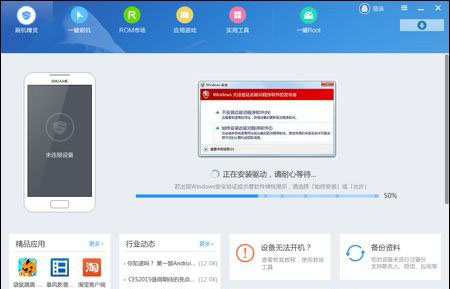
2、手机正常连接上刷机精灵即可。
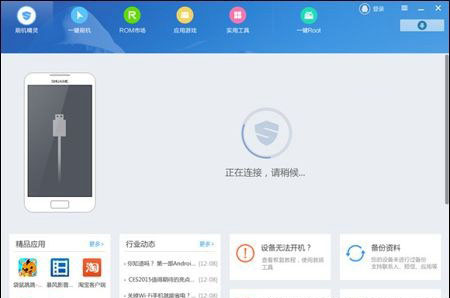
3、点击刷机精灵的【使用工具】选择【一键Root】。
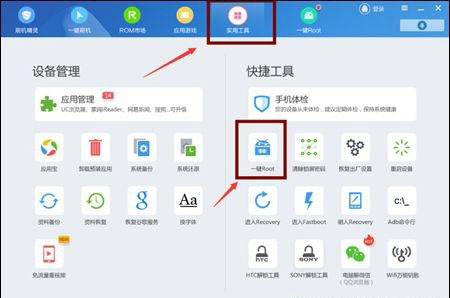
4、接着点击【一键Root】,整个Root过程将花费数分钟,请耐心等待。
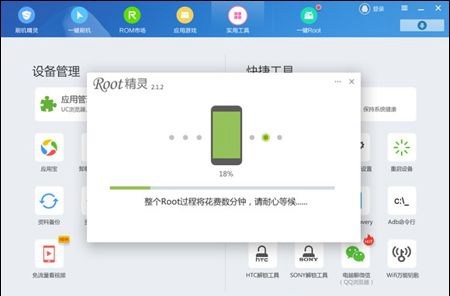
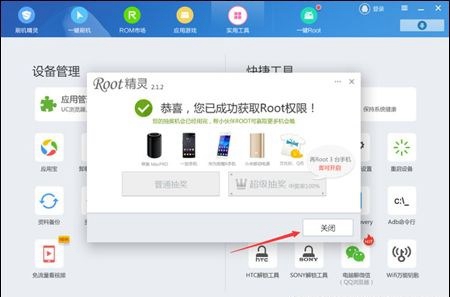
5、此时你已经Root成功了,接下来我们要做的就是点击【刷入recovery】。
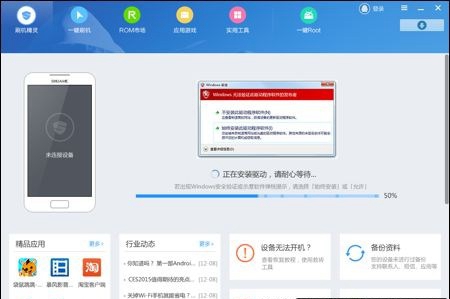
6、然后选择下载好了的【魅族MX5 recovery.img】文件,将下载的recovery文件解压,将压缩包里面的recovery.img文件提取出来,放到你能找到的位置即可。
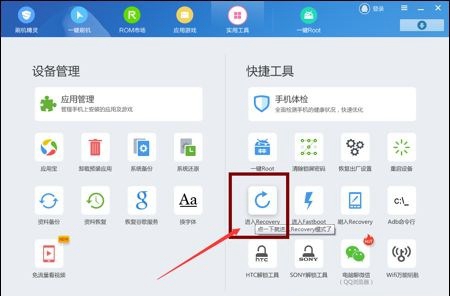
7、点击【继续】即可刷入第三方recovery,当recovery刷入成功后,选择【进入Recovery】。
8、点击【立即进入】设备将会重启到recovery模式。
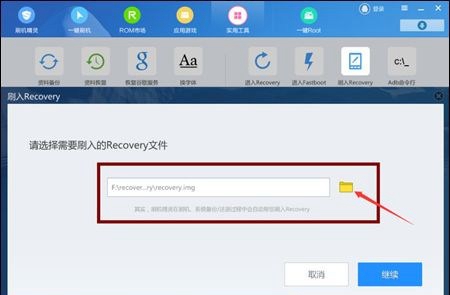
9、魅族MX5刷recovery教程到此结束。
以上全部就是今天小编为大家整理的魅族MX5 recovery教程,想要recovery的魅友们可以通过本文来学习下,希望本文对大家有所帮助。
【魅族MX5怎么进入recovery模式 魅族MX5手机进入recovery模式教程】相关文章:
